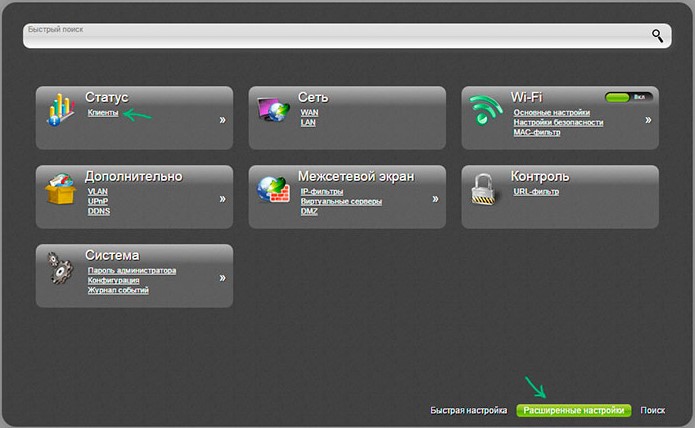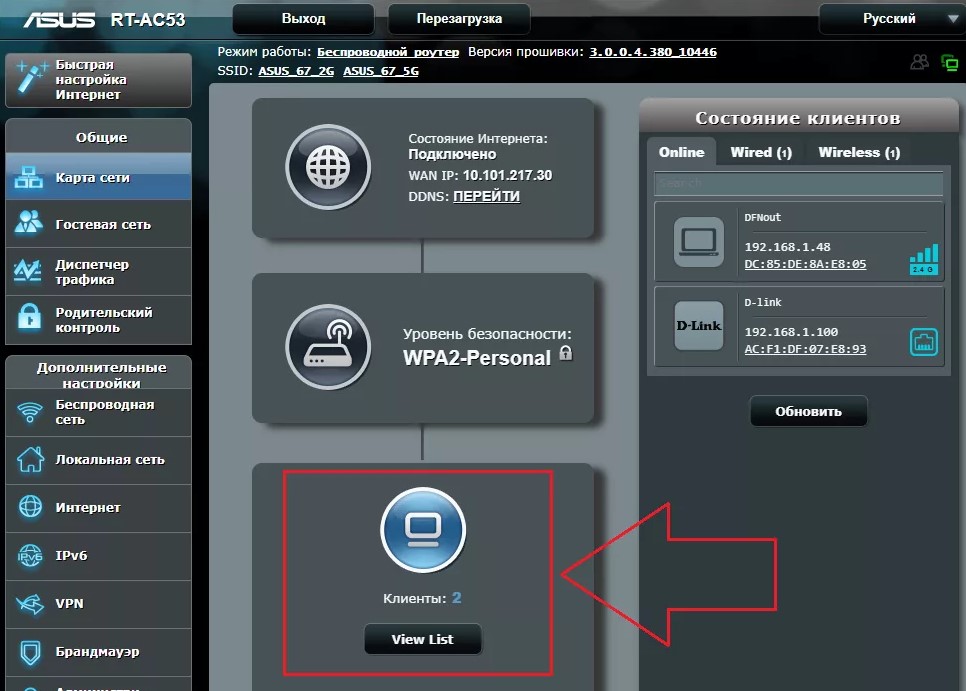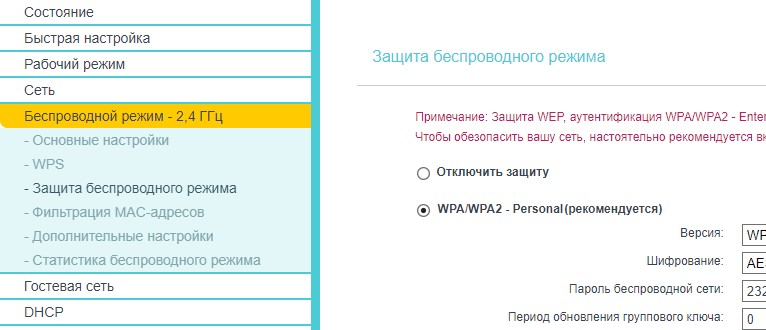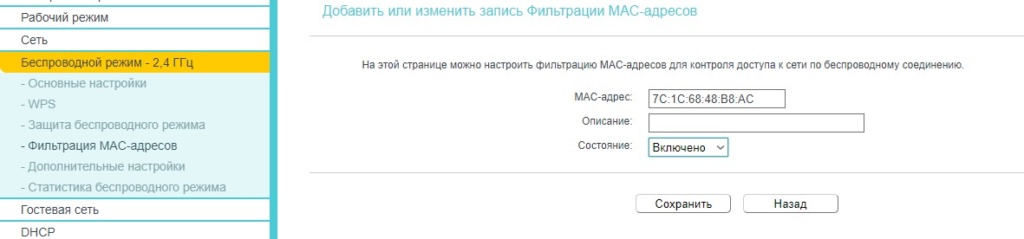Как узнать, кто подключился к моему Wi-Fi?
Для многих пользователей Wi-Fi стало большой неожиданностью то, что в его сети посторонний пользователь. Об этом можем сделать вывод по снижению скорости интернета, избыточному расходу трафика, сильному снижению скорости беспроводной сети в сравнении с кабельным подключением. Если нет желания делиться, при этом самим испытывая дискомфорт, стоит разобраться с чужим пользователем. Мы подскажем, как узнать, кто подключился к моему Wi-Fi и покажем способы его блокировки.
Почему важно знать, сколько человек подключено к Wi-Fi?
Людям интересно, как посмотреть кто подключен к Wi-Fi не потому, что им жалко безлимитный интернет, а в силу неудобств, которые вызывает лишний пользователь.
Что за собой влечет дополнительный телефон, подключенный к роутеру:
- Снижение скорости интернета для собственных устройств. Лишний смартфон забирает часть пропускной способности сети, тем самым оставляя меньшую скорость остальным участникам.
- Перерасход трафика. Современный смартфон при активном использовании легко израсходует 1-2 Гб в день. Если это компьютер, то число может достигать десятков гигабайт. Если трафик платный, то это выльется в значительную сумму в конце месяца.
- Задержки при загрузке, буферизация видео. Это следствие уменьшения скорости интернета.
- Повышенная нагрузка на роутер. Помимо дополнительной маршрутизации трафика, пользователи со слабым сигналом постоянно то подключаются, то отключаются, что может приводить к лагам.
Мы привели достаточно весомых аргументов, чтобы задаться вопросом, как узнать сколько подключено к моему Wi-Fi.
Как узнать, кто пользуется моим Wi-Fi?
Существует верный способ, как посмотреть сколько человек подключено к Wi-Fi и он работает практически на всех роутерах. Единственная проблема в том, что интерфейс всех маршрутизаторов отличается, а значит и способ отображения подключенных устройств тоже. Зато процесс входа в панель управления подобна – нужно прочесть адрес для ввода в браузер, логин и пароль на наклейке снизу маршрутизатора.
Как проверить количество подключенных устройств к Wi-Fi на роутере D-Link:
- В админ-панели нажимаем на опцию «Расширенные настройки».
- Переходим в раздел «Статус» и нажимаем на стрелку вправо.
- Нажимаем на ссылку «Клиенты».
Как посмотреть, кто пользуется моим Wi-Fi Asus:
- В меню роутера жмем на раздел «Карта сети».
- Кликаем по ссылке «Клиенты».
Как определить подключение к моему Wi-Fi TP-link:
- В интерфейсе управления роутером нажимаем на «Беспроводной режим».
- Из выпадающего списка выбираем «Статистика беспроводного режима».
Важно! Так как раздавать Wi-Fi может и смартфон, будет полезно разобраться, как проверить, кто подключен к моему телефону. Для этого следует перейти в «Настройки» и в разделе «Беспроводная сеть» открыть весь список параметров, а затем открыть «Точка доступа и модем». Запускаем «Настройки точки доступа» и снизу видим все подключенные девайсы.
Результатом выполнения перечисленных процедур станет отображение внутреннего IP-адреса, MAC-идентификатора и, возможно, внутреннего имени устройства. Чтобы определить личные и сторонние аппараты следует проверить их MAC-адреса и сравнить со списком.
Как отключить от Wi-Fi других пользователей?
Лучший метод, как отключить соседей от своего Wi-Fi – сменить пароль. Это действие автоматически приведет к разрыву соединения со всеми устройствами, поэтому придется вводить его снова на личных девайсах. Зато соседи, незнающие ключ доступа, не смогут подключиться.
Как отключить от Wi-Fi другие устройства на примере TP-link:
- В панели роутера выбираем «Беспроводной режим».
- Открываем раздел «Защита беспроводного режима».
- В строке «Пароль беспроводной сети» указываем свое значение.
- Жмем на кнопку «Сохранить».
Как заблокировать устройство, подключенное к сети Wi-Fi?
Альтернативный вариант – блокировка устройства. Действие приведет к тому, что конкретный аппарат не сможет подключиться к сети из-за включенной фильтрации по MAC-адресу. Правда, если другой пользователь знает пароль, он сможет воспользоваться точкой доступа с другого аппарата. Довольно сложно, но вполне реально сменить MAC-адрес, в таком случае посторонний пользователь обойдет блокировку.
Как отключить пользователей от Wi-Fi через компьютер:
- Внутри панели роутера TP-link идем на страницу «Беспроводной режим».
- Выбираем подраздел «Фильтрация MAC-адресов».
- Нажимаем на кнопку «Добавить» и вводим идентификатор стороннего девайса.
- Подтверждаем действие кнопкой «Сохранить».
Мы не только узнали о наличии посторонних гаджетов, которые расточают ресурсы личного интернета, но и научились им блокировать доступ к Wi-Fi-сети. Теперь скорость при использовании беспроводной точки доступа должна возрасти, как и стабильность всей сети.